「Test-ComputerSecureChannel」コマンドを使用します。
セキュアチャネルの破損が何なのか、といったことはこちらのページを参照ください。
ドメインにログオンできない ~ セキュア チャネルの破損 ~
http://blogs.technet.com/b/jpntsblog/archive/2009/06/05/3250724.aspx
上記のページでは紹介されていないセキュアチャネルの破損の修正方法が「Test-ComputerSecureChannel」です。
こちらのコマンドでセキュアチャネルの破損が修正できるのですが、必要条件などがイマイチどこにもありません。
そこで今回はこちらのコマンドがどのような条件の下で使用できるかということを記載します。
Windows 7 SP1 と Windows Server 2008 R2 SP1 で「Test-ComputerSecureChannel」コマンドを使用する準備と検証の方法を記載していきます。
■準備
<Windows 7 / Windows Server 2008 R2 共通>
Powershell3.0 を有効にする必要性があります。そのために
.NET Framework 4
Windows Management Framework 3.0
のインストールが必要になります。(再起動が伴います)
(ダウンロードは下記のページから)
Microsoft .NET Framework 4 (スタンドアロンのインストーラー)
http://www.microsoft.com/ja-jp/download/details.aspx?id=17718
Windows Management Framework 3.0
http://www.microsoft.com/en-us/download/details.aspx?id=34595
<Windows 7>
RSAT のインストールが必要になります。
(ダウンロードは下記のページから)
Windows 7 Service Pack 1 (SP1) 用のリモート サーバー管理ツール
http://www.microsoft.com/ja-jp/download/details.aspx?id=7887
コントロールパネル>プログラム>Windows の機能の有効化または無効化 を選択
下記のようにActiveDirectoryモジュールの読み込みを行う
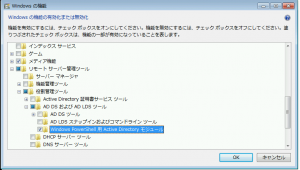
<Windows Serer 2008 R2>
「Import-Module ActiveDirectory」コマンドの実行
(または Active Directory Domain Service のインストール)
■実行
セキュアチャネルの破損が起きると以下のようにドメインにログオンできなくなります。

なのでローカル管理者アカウントでコンピュータにログオンします。
そしてPowershellを起動し下記のコマンドを実行します。
「Test-ComputerSecureChannel -credential administrator -repair」
ポップアップにパスワードを入力。
実行結果に True が返ってくれば成功です。



Comments